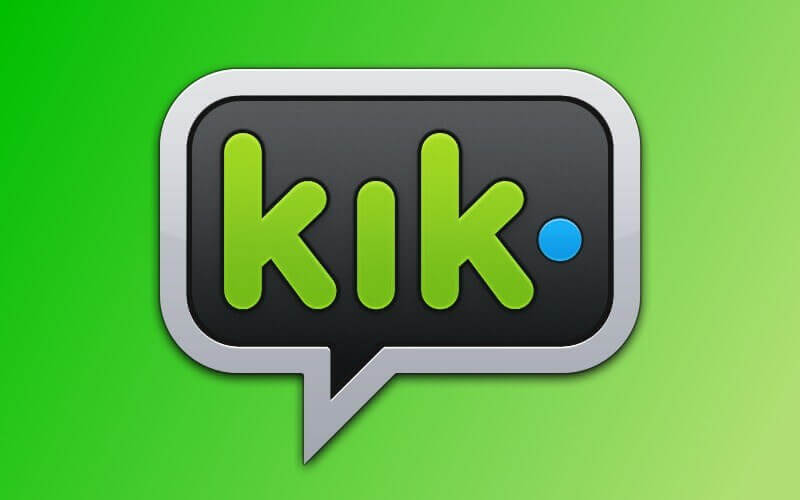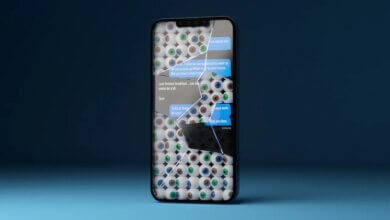Cách kiểm tra các ứng dụng bí mật của điện thoại thông minh (iPhone và Android)

Nghiên cứu gian lận có thể được cho là một hành động để tìm kiếm thông tin về gian lận bằng cách kiểm tra các ứng dụng điện thoại thông minh khác nhau. Các ứng dụng SNS phổ biến, email, tin nhắn, lịch, trình duyệt, v.v. chứa đầy thông tin gian lận nên chúng thường bị nhắm mục tiêu. Nhưng đó không phải là ứng dụng duy nhất để kiểm tra. Trong khi người yêu của bạn lừa dối, bạn có thể đang sử dụng các ứng dụng giúp bạn ghi lại hoặc xóa thông tin gian lận. Nếu có thời gian, bạn nên kiểm tra không chỉ các ứng dụng nổi tiếng và phổ biến mà còn cả các ứng dụng khác.
Nếu bạn muốn kiểm tra ứng dụng, trước tiên bạn phải biết trạng thái của ứng dụng được cài đặt trên điện thoại thông minh. Nhưng chỉ mở menu điện thoại của bạn và kiểm tra tên của biểu tượng hoặc ứng dụng là chưa đủ. Tôi muốn biết cách dễ dàng kiểm tra các ứng dụng điện thoại thông minh trong danh sách. Ngoài ra, bạn nên làm gì nếu bạn muốn kiểm tra một ứng dụng mà người yêu của bạn đã mua nhưng không cài đặt trên điện thoại thông minh?
Vì là điện thoại thông minh của người yêu nên không dễ để kiểm tra ứng dụng trên điện thoại thông minh. Bài viết này giới thiệu cách kiểm tra các ứng dụng điện thoại thông minh iPhone/Android, ngay cả những ứng dụng ẩn.
Cách kiểm tra ứng dụng iPhone
Đầu tiên, hãy mở ứng dụng AppStore của iPhone.
Sau đó nhấp vào “Cập nhật” ở phía dưới bên phải. Giờ đây, bạn có thể kiểm tra ứng dụng bạn đã mua để biết ID Apple của người yêu. “Tất cả” là tất cả các ứng dụng đã mua và các ứng dụng “Không phải trên iPhone này” được mua bằng cùng một ID Apple nhưng không được cài đặt trên thiết bị này. Tốt hơn là kiểm tra cả hai.
Cách kiểm tra ứng dụng điện thoại thông minh Android
Kiểm tra ứng dụng trực tiếp từ màn hình ứng dụng
Một số điện thoại thông minh Android được chia thành màn hình chính và màn hình ứng dụng. Ứng dụng hiển thị trên màn hình ứng dụng là true và ứng dụng hiển thị trên màn hình chính có thể được gọi là phím tắt. Do đó, nếu bạn muốn kiểm tra ứng dụng, bạn có thể kiểm tra trực tiếp màn hình ứng dụng.
Bạn có thể xóa các ứng dụng bạn muốn ẩn trên màn hình chính bằng cách bỏ chúng vào thùng rác. Nếu bạn muốn đưa ứng dụng đã xóa trở lại màn hình chính, bạn có thể nhập ứng dụng từ màn hình ứng dụng vào màn hình chính.
Kiểm tra ứng dụng từ cài đặt điện thoại Android
Mở ứng dụng “Cài đặt” trên điện thoại thông minh Android của bạn, sau đó chọn “Ứng dụng” hoặc “Ứng dụng”. Tên của “Ứng dụng” hơi khác nhau tùy thuộc vào loại điện thoại thông minh Android.
Tiếp theo, hãy chọn “Quản lý ứng dụng”. Giờ đây, bạn có thể kiểm tra các ứng dụng đã cài đặt trên điện thoại thông minh Android của mình và xóa / đặt lại ứng dụng.
Kiểm tra ứng dụng trong kho ứng dụng điện thoại thông minh Android
Mở cửa hàng ứng dụng Android. Cửa hàng ứng dụng được sử dụng thay đổi tùy theo người, vì vậy, đây là cách kiểm tra ứng dụng bằng cách sử dụng “Google Play” phổ biến nhất làm ví dụ.
Sau khi mở Google Play, nhấn nút ở bên trái, sau đó nhấn vào “Ứng dụng và trò chơi của tôi” trong danh sách hiển thị.
Bạn có thể kiểm tra các ứng dụng bạn đã cài đặt cho đến nay, nhưng xin lưu ý rằng bạn có thể xóa lịch sử cài đặt Google Play.
Trong “Đã cài đặt”, chỉ các ứng dụng được cài đặt trên điện thoại thông minh hiện đang được sử dụng mới được hiển thị và “Tất cả” không chỉ có vậy mà các ứng dụng đã được cài đặt trước đây nhưng chưa được cài đặt trên thiết bị đầu cuối cũng được hiển thị.
Cách tìm ứng dụng gian lận ẩn
Vì là ứng dụng lừa tình nên có khả năng người yêu đã ẩn ứng dụng đặc biệt là do gian lận quan hệ không tốt. Nếu không muốn người khác hiển thị biểu tượng ứng dụng của mình, bạn có thể sử dụng chức năng của điện thoại thông minh iPhone / Android để ẩn biểu tượng ứng dụng! Ngoài ra còn có một cách giúp bạn khó nhìn thấy ứng dụng hơn ngay từ đầu, mặc dù nó không bị ẩn hoàn toàn.
Đối với iPhone
1. Đặt nó vào thư mục
Khi kiểm tra ứng dụng bằng khảo sát ngoại tình, bạn thường xem trước ứng dụng đó từ màn hình chính.
Khi đó, hãy chú ý đến thư mục trên màn hình. Bạn có thể tạo nhiều hơn 2 trang thư mục iPhone! Và ngay cả khi bạn tạo nhiều hơn trang thứ hai của thư mục, bạn chỉ có thể kiểm tra ứng dụng trên trang đầu tiên từ màn hình chính.
Nếu bạn không thể kiểm tra trực tiếp từ màn hình chính và bạn không phải là chủ sở hữu của người dùng, bạn có thể không biết rằng có trang thứ hai ngay cả khi bạn mở thư mục. Đây là nơi bạn nên cẩn thận nhất khi điều tra.
2. Ẩn ứng dụng khỏi màn hình chính
Mẹo ẩn ứng dụng khỏi màn hình chính. Đầu tiên, điền vào trang đầu tiên với ứng dụng, sau đó chuẩn bị ứng dụng bạn muốn ẩn trên trang thứ hai. Tiếp theo, nhấn và giữ ứng dụng bạn muốn ẩn, di chuyển từ trang thứ hai sang trang đầu tiên và phủ lên ứng dụng trang đầu tiên để tạo một thư mục. Nhưng đừng bỏ ngón tay ra khỏi ứng dụng bạn muốn ẩn khi thư mục xuất hiện.
Cuối cùng, đưa ứng dụng bạn muốn ẩn ra ngoài thư mục và di chuyển ứng dụng đó ra xa ngón tay của bạn để nó không trùng lặp với các ứng dụng khác… Ứng dụng bị ẩn khỏi màn hình chính! Tất nhiên, ứng dụng đã không bị xóa. Có thể truy xuất các ứng dụng đã biến mất trong “Cài đặt”> “Chung”> “Đặt lại”> “Đặt lại bố cục màn hình chính”. Hãy hiển thị một ứng dụng để ẩn theo cách này ngay cả khi điều tra!
3. Hạn chế chức năng
Vào màn hình hạn chế chức năng theo thứ tự “Cài đặt” > “Chung” > “Hạn chế chức năng” trên iPhone. Nếu bạn hạn chế chức năng của ứng dụng, biểu tượng ứng dụng sẽ biến mất và bản thân ứng dụng đó không thể sử dụng được. Để thiết lập/hủy bỏ giới hạn chức năng, cần phải nhập mật khẩu sau khi thiết lập.
Nếu bạn đặt mật khẩu, việc tắt nút cho phép ở phía bên phải của ứng dụng sẽ giới hạn chức năng của ứng dụng.
Nếu người yêu hạn chế ứng dụng ngoại tình bằng chức năng này, bạn có thể không kiểm tra được nội dung của ứng dụng khi ngoại tình. Nhưng ngay cả khi bạn không biết mật khẩu của mình, bạn vẫn có thể vào màn hình “chức năng bị hạn chế” này và kiểm tra biểu tượng và tên của ứng dụng bị hạn chế.
4. Tìm cùng lúc với chức năng tìm kiếm Spotlight
Các ứng dụng ẩn có thể được phát hiện bằng chức năng tìm kiếm Spotlight của iPhone. Bạn có thể sử dụng tính năng này bằng cách trượt màn hình chính của iPhone từ trên xuống dưới hoặc từ trái sang phải. Nhập từ khóa để tìm ứng dụng mục tiêu của bạn.
Đối với Android
Không phải tất cả các ứng dụng đều được liệt kê trên màn hình ứng dụng dành cho điện thoại thông minh Android. Một số ứng dụng có thể sử dụng các chức năng như “Ẩn ứng dụng” và “Ẩn ứng dụng” bằng cách nhấn nút phía trên bên phải. Bây giờ bạn có thể ẩn ứng dụng đã chọn. Tất nhiên, trong trường hợp gian lận, bạn có thể hiển thị ứng dụng ẩn sau khi nhấn vào chức năng “ẩn ứng dụng”.
Ngoài ra còn có một "ứng dụng bí mật" che giấu thông tin gian lận và ẩn ứng dụng
Trên đây là cách ẩn và hiển thị ứng dụng với các chức năng tiêu chuẩn của điện thoại thông minh Android và iPhone. Tuy nhiên, nếu bạn sử dụng một ứng dụng bí mật do một số bên thứ ba phát triển, bạn có thể ẩn ứng dụng trên điện thoại thông minh.
1. GalleryVault (iPhone / Android)
Ứng dụng này còn được gọi là "studio ảnh tư nhân". Nó có chức năng ẩn ảnh và video bí mật, và bản thân ứng dụng cũng có chức năng “ẩn biểu tượng”, vì vậy rất tiện lợi khi ẩn ảnh và video gian lận.
2. Ngôi nhà bí mật (Android)
Nó là một ứng dụng gia đình có chức năng ẩn biểu tượng ứng dụng trên màn hình. Bạn có thể chuyển đổi giữa các ứng dụng ẩn và hiển thị được chọn trong một loạt.
Khi điều tra gian lận, hãy nhớ kiểm tra các ứng dụng mà người yêu của bạn sử dụng. Nếu có một ứng dụng nào đó che giấu những bí mật như vậy, thì điều gì đó bí mật nên được giấu trong điện thoại thông minh, ngay cả khi đó không phải là thông tin gian lận.
Cách tốt nhất để kiểm tra ứng dụng điện thoại thông minh mà không cần biết

Mất rất nhiều thời gian để kiểm tra các ứng dụng đã cài đặt. Nó có thể khó khăn đối với những người muốn nắm bắt cơ hội và thực hiện một cuộc khảo sát gian lận trong thời gian ngắn. Nói về gian lận, ứng dụng SNS và email có lẽ quan trọng hơn. Trong trường hợp đó, hãy kiểm tra ứng dụng đã cài đặt của điện thoại thông minh thông qua công cụ giám sát điện thoại thông minh - mSpy. mSpy là một ứng dụng cho phép bạn dễ dàng kiểm tra các ứng dụng đã cài đặt trên điện thoại thông minh của mình.
Lưu ý: mSpy là ứng dụng giám sát dữ liệu điện thoại thông minh, thu thập nhiều dữ liệu khác nhau, sau đó xác nhận từ bảng điều khiển mSpy. Nếu cài vào điện thoại thông minh của người yêu, bạn có thể dễ dàng thu thập dữ liệu điện thoại thông minh của người yêu, vì vậy trước khi sử dụng mSpy, bạn phải tự chịu trách nhiệm và được người yêu cho phép và đồng ý bằng văn bản.
Bước 1. Tải xuống ứng dụng mSpy
Khi bạn mua dịch vụ giám sát điện thoại thông minh của mSpy, bạn sẽ nhận được một email với hướng dẫn về cách cài đặt mSpy và cách thiết lập điện thoại thông minh của bạn. Trong trường hợp đó, hãy cài đặt ứng dụng mSpy trên điện thoại thông minh của bạn như được mô tả trong sách hướng dẫn.
Bước 2. Đăng nhập bảng điều khiển mSpy
Tên người dùng và mật khẩu bạn đã chuẩn bị để đăng nhập vào mSpy bảng điều khiển cũng sẽ được gửi qua email khi mua mSpy. Để xem dữ liệu điện thoại thông minh được ứng dụng mSpy thu thập, bạn cần đăng nhập vào bảng điều khiển.
Bước 3. Bảng điều khiển mSpy
Sau khi ứng dụng mSpy được cài đặt trên điện thoại của bạn, nó sẽ bắt đầu chạy ở chế độ nền. Không có thông báo. Thao tác này sẽ bắt đầu theo dõi và thu thập dữ liệu trên điện thoại thông minh của bạn.
Bước 4. Kiểm tra các ứng dụng đã cài đặt
Việc thu thập dữ liệu cho điện thoại thông minh cần nhiều thời gian. Sau đó đăng nhập vào bảng điều khiển và kiểm tra các ứng dụng đã cài đặt. Nhấp vào “Ứng dụng đã cài đặt” trong danh sách bên trái.

Giờ đây, bạn có thể thấy tên và phiên bản của ứng dụng bạn đã cài đặt, kích thước ứng dụng, điểm cài đặt, v.v. Bạn cũng có thể chặn các ứng dụng điện thoại thông minh trên bảng điều khiển. Khi bạn cài đặt mSpy, bạn cũng có thể kiểm tra tin nhắn LINE, theo dõi tin nhắn của ai đó mà không biếtvà tìm vị trí của ai đó.
Hãy cẩn thận với ứng dụng để liên hệ!
Nếu bạn muốn lấy thông tin gian lận từ một ứng dụng điện thoại thông minh, bạn nên đặc biệt chú ý đến nội dung của ứng dụng tin nhắn / thư và ứng dụng SNS. Nếu bạn không có thời gian để kiểm tra từng công cụ liên lạc, bạn có thể theo dõi một số ứng dụng SNS, email và tin nhắn trên bảng điều khiển thông qua ứng dụng giám sát điện thoại thông minh mSpy.

Mức độ hữu ích của bài viết này là?
Click vào ngôi sao để đánh giá!
Đánh giá trung bình / 5. Số phiếu: